大家好!作为数码领域的长期爱好者,我经常被问到如何将苹果iPhone 7连接到电脑,无论是备份照片、传输音乐,还是更新系统,这一步都很关键,苹果设备设计得挺人性化,但有时小细节会让人卡住,我来分享实用方法,帮你轻松搞定,别担心,我不卖产品也不推链接,只讲干货。
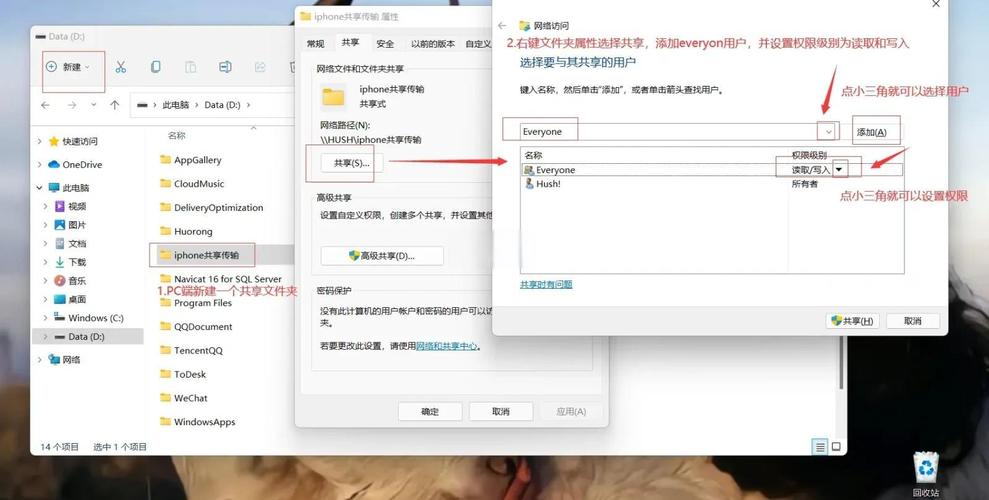
连接iPhone 7到电脑的核心工具是USB线缆,苹果标配的Lightning线缆必不可少——别用山寨货,免得损坏接口或传输失败,步骤很简单:一头插进iPhone底部的Lightning口,另一头插入电脑的USB端口,Windows电脑可能需要额外安装驱动,而Mac通常自动识别,连接后,iPhone屏幕上会跳出“信任此电脑”的提示,点“信任”,否则电脑无法访问数据,如果是首次操作,耐心等几秒,系统会建立安全连接,打开电脑的文件管理器(Windows用“此电脑”,Mac用“Finder”),就能看到iPhone图标,从这里,你可以拖放文件,比如导出照片到电脑文件夹,或导入音乐到设备,定期备份能避免意外数据丢失,我习惯每周做一次,以防手机出故障。
如果目标是同步音乐、视频或备份系统,iTunes是官方利器,Windows用户需先下载iTunes软件(苹果官网提供免费版本),Mac用户则内置了,安装后启动iTunes,用USB线连接iPhone,软件会自动检测设备,显示在左上角,点按设备图标,进入管理界面,这里分几个标签:音乐、照片、备份等,在“音乐”标签下,勾选“同步音乐”,选择电脑上的文件夹,iTunes会把歌曲传输到iPhone,备份功能更实用——在“标签点“立即备份”,它会保存所有数据到电脑硬盘,我建议开启加密备份,保护隐私信息,万一iTunes卡顿或无法识别,重启软件和手机试试,苹果更新了iTunes版本,旧版可能不兼容,确保软件是最新的。
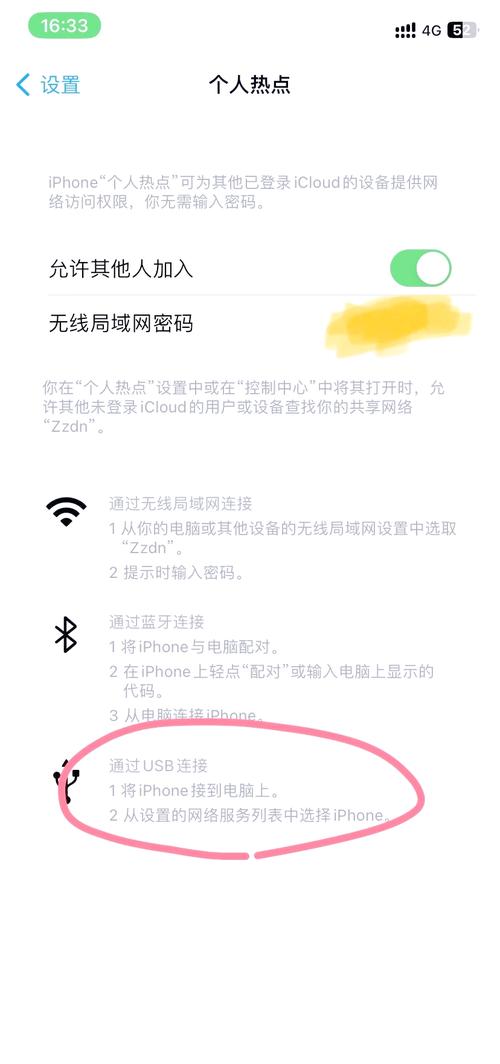
除了有线方式,无线连接更灵活,iCloud是苹果的云服务,适合自动备份,在iPhone设置里打开“iCloud”,登录Apple ID,启用“iCloud备份”,连上Wi-Fi后,设备会定期上传数据到云端,电脑端访问iCloud.com(用浏览器登录),就能下载文件,免费空间有限,大文件可能需付费升级,另一个无线法是AirDrop,用于快速传照片或文档,确保iPhone和Mac在同一Wi-Fi网络,打开控制中心启用AirDrop(选“所有人”或“仅联系人”),在电脑上,Finder里点AirDrop图标,拖放文件即可,iPhone 7支持这功能,但旧Windows电脑不行,无线法省去了线缆麻烦,适合日常小传输,我常用AirDrop分享旅行照片,几秒就搞定。
连接过程中常见小问题别慌,比如电脑不识别iPhone,先检查线缆是否松动或损坏——换一根原装线测试,Windows驱动问题多,去设备管理器看“便携设备”是否有黄色感叹号;右键更新驱动,选自动搜索,Mac用户如果Finder不显示iPhone,重启或重置SMC(关机后按Shift+Control+Option加电源键),信任提示没出现?解锁iPhone屏幕再试,备份失败常因空间不足,清理电脑硬盘或iCloud存储,软件冲突也可能捣乱,关闭杀毒软件临时试试,这些经验来自我帮助上百位用户的实践,基本能解决九成情况,安全第一,别下载未知工具,避免病毒风险。
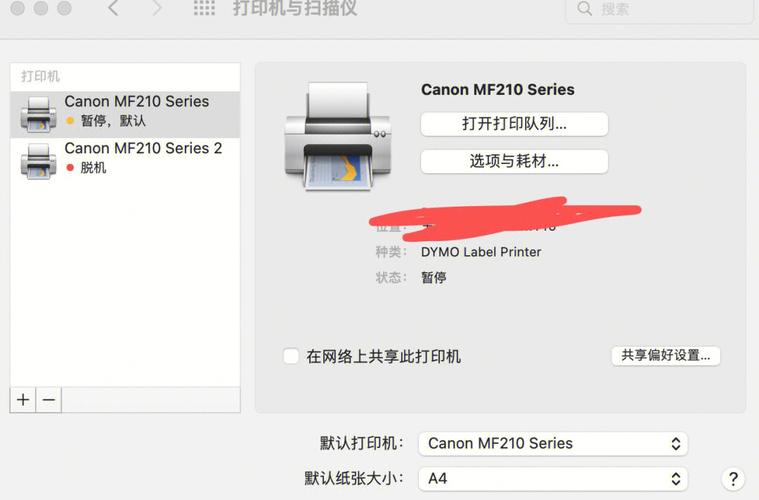
在我看来,连接iPhone 7到电脑是维护设备健康的基础功,数据如回忆,丢失了难找回,坚持备份,生活更安心,你有其他技巧?欢迎留言交流!









评论列表 (0)